スキャンした書類データには以下の操作が可能です。
使い方:回転
書類データの方向転換を行えます。
使い方:マーク
「ぼかしツール」「手書きメモ」「透かしを追加」「サイン追加」を粉うことができます。
使い方:認識
文字読み取りの方法として、高速ローカル認識とCloud OCRのいずれかを選択できます。また、書類データに対して認識する範囲の指定も可能です。
使い方:共有
「画像のPDF化」「JPGファイル」「文字認識」「ドキュメンリンク」「パスワードファイルリンク」を行うことができます。
使い方:もっと
「メール」「Airprint」「ファックス」「アップロード」「アルバムへ」「PDFプレビュー」「自分宛てにメールを送信」「メモ」「削除」「OCR」」を行うことができます。
目次
OCR機能の活用
OCR機能では、撮影した画像内の文字を読み取ってテキストデータにしてくれます。画像を見ながらいちいちテキストを自分で入力する必要がなくなります。
なお、使い方で1点注意。自動で読み取った場合は誤りもありますので、読み取り結果をチェックして、誤りを修正する作業が必要なことに留意してください。
スキャンした画像の回転
撮影した画像データは、画面下部に表示されている回転アイコンを選択することで回転することができます。1回選択するたびに90度回転させることができます。
書類の保護とバックアップ
CamScannerで撮影して作成保存したドキュメントデータには保護やバックアップを行うことができます。保護やバックアップの設定を行っておけば、いざという時に安心です。
保護
重要なデータを保護するために各データにパスワードを設定することができます。パスワードを設定する手順は以下のとおりです。
Camscannerを開く→トップ画面のチェックボックスマークを選択→保護したいドキュメントを選択→画面下部の保護アイコンを選択→パスワードを設定
バックアップ
Camscannerに保存しているドキュメントのバックアップを作成することができます。また、バックアップ設定をすることで保存したファイルは自動でバックアップされます。バックアップを作成する手順は以下のとおりです。
Camscannerを開く→トップ画面下部のプロフィールアイコンを選択→他の設定を選択→バックアップを選択→APPロックでバックアップ・パスワードを設定
CamScannerのウイルスの危険性
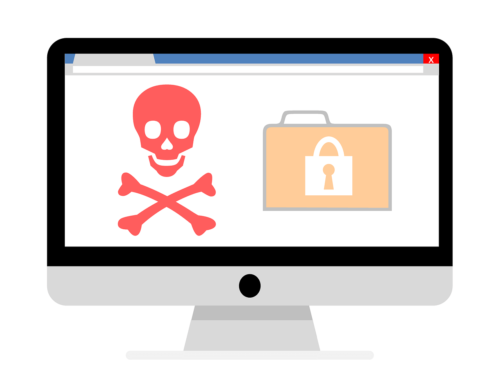
CamScannerはスマホで手軽に資料や書籍などをスキャンして画像ファイルやPDFファイルが作成できるうえ、OCR機能まで無料で使えることから人気のアプリです。
しかし、人気があるゆえに、マルウェアやウイルスが仕込まれる危険性も高いのです。しかも、CamScannerでは、ウイルスやマルウェアが実際に発見されており、もしダウンロードして使用する場合は、ウイルスやマルウェアに注意が必要です。
マルウェアが発見されたのはAndroid版Ver,5.11.7
CamScannerでは無料版が提供されています。無料版では、無料となる代わりに広告が表示されますが、この広告にマルウェアが仕込まれていたのです。なお、有料版にはマルウェアは混入しておらずセキュリティの問題はないとのことです。
具体的には、CamScannerのAndroid無料版の5.11.7バージョンに、マルウェアとしてドロッパー型のトロイの木馬が仕込まれていたのです。このマルウェアは、ユーザーが知らないうちに勝手に有料版への登録に誘導するものと報告されています。
Google Play StoreからCamScannerが一度削除された経緯も
CamScannerはiPhoneと合わせてAndoridにも対応しており、Android版はGoogleプレイからダウンロード・インストールできます。しかし、マルウェア発見の報告を受け、GoogleはCamScannerのAndroid無料版の5.11.7バージョンをすぐにGoogleプレイから削除しました。
なお、現在はこの不具合が解消されたアップデート版がGoogleプレイには再登録されています。





